Comme de nombreux autres navigateurs, Opera propose des extensions et des widgets. Mais contrairement à Firefox ou Seamonkkey, il n’est pas besoin de redémarrer le navigateur pour les activer.
Les widgets
Dans les versions précédentes d’Opera, les widgets étaient partie intégrante du navigateur ; celui-ci devait être actif pour que les widgets soient fonctionnels.
Depuis la version 10.50, les widgets sont maintenant des applications autonomes, même s’ils s’installent depuis le navigateur. Les widgets ont besoin d’Opera pour fonctionner, car il constitue le moteur, mais il est possible de lancer un widget sans même ouvrir le navigateur. Les widgets sont accessibles par le menu des applications, comme toutes les autres applications.
Installer des widgets
Pour rechercher des widgets, cliquez depuis la barre de menu sur ‘Widgets > Obtenir des widgets’. Faites votre choix puis cliquez sur le bouton « Install ». Si vous souhaitez lancer le widget immédiatement, laissez la case ‘Launch this widget’ cochée.
[Diaporama]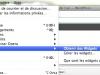
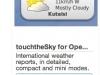
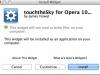
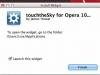
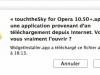
Configurer les widgets
Pour configurer le widget, effectuez un tap sur celui-ci puis sur la roue dentelée.
[Diaporama]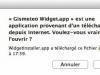

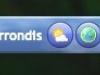
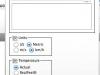
Gérer les widgets
Pour gérer les widgets, cliquez dans la barre de menu sur ‘Widgets > Gérer les widgets’. Vous pouvez lancer le widget en effectuant un double-clic sur celui-ci depuis le panneau du navigateur, ou depuis un lanceur d’applications par exemple.
On voit bien dans la barre qui s’affiche avec la combinaison de touches Pomme + Tab pour passer d’une application à une autre, que le widget est considéré comme une application.
[Diaporama]
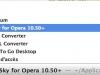
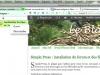
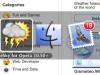
Les extensions
Installer des extensions
Pour rechercher des extensions, cliquez depuis la barre des menus sur ‘Extensions > Obtenir des extensions’. Faites votre choix puis cliquez sur le bouton « Install ».
[Diaporama]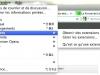
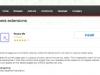
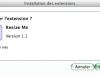
Gérer les extensions
Pour gérer les extensions, cliquez dans la barre de menu sur ‘Extensions > Gérer les extensions’. Un clic sur l’icône en forme de clé permet de les configurer. « Préférences » permet le cas échéant, de préciser les paramètres, « Vie privée » de vérifier ou modifier le comportement de l’extension.
[Diaporama]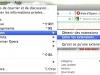
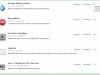
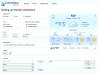
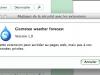
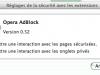
Pour ma part, je préfère les extensions, qui sont plus discrètes que les widgets. L’extension météo par exemple, est accessible depuis la barre d’outils.
[Diaporama]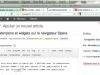
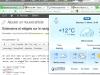

J’ai installé :
- Gismeteo, qui affiche la météo dans la barre d’outils ;
- Opera Adblock, qui bloque les publicités ; je verrai à l’usage son efficacité !
- Ghostery, qui permet de détecter les scripts frauduleux.
- open-in-background-with-long-press, qui permet d’ouvrir un onglet en arrière plan avec un clic long sur un lien ;
- Re-Enable ContextMenu, qui réactive le menu contextuel (menu obtenu avec un clic droit sur un élément ; je verrai aussi à l’usage, Opera désactive parfois le clic droit, je n’ai pas encore compris dans quelles conditions.
Site
